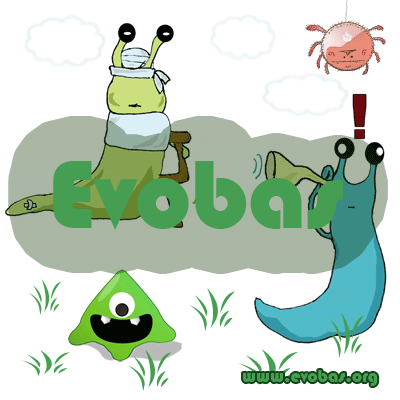Crear una tarea programa en el cron de sistemas UNIX
En sistemas tipo UNIX, como Linux, FreeBSD o Darwin (Mac OS X), es posible utilizar tareas cron para realizar tareas periódicas. Pasar el antivirus, realizar copias de seguridad, optimizar bases de datos … etc … etc …
Qué hacer
Nota: La sintaxis puede diferir según la versión de cron en su sistema.
- Inicie una sesión shell como root y escriba el siguiente comando para iniciar un editor tipo VI:
crontab -u root -e- Pulse ‘
i‘ para insertar texto.- Una tarea cron requiere cinco entradas indicando la fecha y hora, y el nombre y ruta del programa a ejecutar. Utilice un espacio o una tabulación entre cada entrada:
minuto(0-59) hora(0-23) día_del_mes(1-31) mes(1-12) día_de_la_semana (0-7) (parámetro opcional que indica la ruta del interprete del script a ejecutar) /ruta/elscript.loquesea
Puede utilizar el asterisco «
*» como carácter comodín. Así «» equivale a «0 10 * * * /ruta/script.sh «. En este caso, el script se ejecutará a las diez de la mañana todos los días.0 10 1-31 1-12 0-7 /ruta/script.sh Por ejemplo, para realizar un escaneado con Sophos
Anti-Virus en el que se borren los elementos infectados de forma automática a las 8 de la noche en Linux (en Darwin no es necesario indicar la ruta a sweep), utilice:
0 20 * * * /usr/local/bin/sweep /directorio/subdirectorio -removeEs posible utilizar nombres, en inglés, para indicar el mes o el día de la semana. Para el domingo puede utilizar Sunday, 0 ó 7.
- Una vez especificada la tarea, pulse ‘Esc’ para dejar el modo de inserción.
- Pulse ‘
ZZ‘ (‘z’ mayúsculas dos veces). Se mostrará un mensaje del tipo:/crontab.zUcAAFwPVp: 1 lines, 24 characters
crontab: installing new crontabLa tarea ya se ha guardado y se enviará un mensaje de confirmación a root.
Para más información sobre cron o crontab, lea las páginas man correspondientes. Por ejemplo, para ver las páginas man de crontab:
man crontab
Fuente: www.esp.shopos.com
Realizar copia de seguridad de archivos web
Para realizar copias de seguridad, en linux, de nuestros archivos web cada cierto tiempo, deberemos de crear una tarea en el cron. Si no sabes como crearla pásate por aquí.
Yo suelo utilizar php para realizar dichas tareas:
//ruta archivo de salida
$C_FILE_ARCHIVO = "/ruta/backups/file_backup_".date("y_m_d_H_i_s").".tar.bz2";
//archivo o directorio a comprimir
$C_FILE_COMPRIME="eldirectoriodemiweb.com/";
//instrucción de guardado
system('tar -c "'.$C_FILE_COMPRIME.'" | bzip2 > "'.$C_FILE_ARCHIVO.'"');
Cualquier duda preguntarla.
Pincelando Evobas
Visto que no he logrado encontrar un colaborador grafista para Evobas, he decidido encarar al toro por los cuernos.
Si partimos de que mi talento para el dibujo se encuentra muy verde, cualquier cosa es posible.
Día a día voy aprendiendo e intento defenderme con los diseños que no es poco.
El estilo que voy a seguir todavía no lo tengo muy claro.
Lo mejor será mostrar un pequeño collage de bocetos.
Crear un archivo .htaccess o .loquesea en windows
Bueno, hace tiempo me ví en la tesitura de crear un archivo .htaccess en un entorno windows y encontré dos posibles soluciones:
1º- Descargarme un archivo que ya contenga el punto delante .htaccess y renombrarlo. Descargar .htaccess
2º- Renombrar un archivo mediante la consola de windows.
Pasito a pasito:
2.1- Crea un archivo en blanco .txt y llévalo a c:/ (llámalo mismamente nuevo.txt)
2.2-Ve a Inicio (abajo a la izquierda en XP) luego clicka en Ejecutar… , escribe cmd y se abrirá la consola de windows.
2.3– Para asegurarnos que estamos en c:/ escribimos en la consola cd c:\ (si no lo estamos nos llevará)
2.4– Renombramos el archivo escribiendo rename nuevo.txt .htaccessEureka!!